Trouvez-vous que votre Wi-Fi est plus lent et perte de connexions récemment? Il y a de fortes chances que votre routeur Wi-Fi diffuse sur le même canal que quelqu'un d'autre, ou peut-être plusieurs personnes.
Tout comme la radio, les émissions Wi-Fi utilisent des canaux. Imaginez deux stations de radio locales, sur le même canal. Comment cela fonctionnerait-il? Ce n'est pas le cas et c'est une bonne raison de vérifier et éventuellement de modifier votre canal Wi-Fi.

Il n'y a pas que d'autres routeurs Wi-Fi à considérer. Tout ce qui émet une fréquence radio peut provoquer des interférences. Les fours à micro-ondes, les téléphones sans fil et même les appareils Bluetooth peuvent utiliser le même canal.
Changer votre canal Wi-Fi peut signifier de meilleures vitesses de téléchargement, moins de décalage lors des jeux et une plus grande portée. Si vous souhaitez en savoir plus sur les canaux Wi-Fi, lisez la suite. Si vous souhaitez simplement modifier le canal de votre routeur, continuez à faire défiler.
Qu'est-ce qu'un canal Wi-Fi?
Routeurs Wi-Fi diffuser sur deux bandes de fréquences différentes: 2,4 GHz et 5 GHz. GHz signifie Gigahertz. Un hertz est l'unité pour afficher les cycles, ou ondes, par seconde. Le signal Wi-Fi se déplace dans l'air sous forme d'onde. Giga signifie milliard. Le routeur diffuse à 2,4 milliards ou 5 milliards de cycles par seconde.
Dans ces bandes, le routeur diffuse à des fréquences légèrement différentes. Pour 2,4 GHz, les fréquences peuvent aller de 2,400 GHz à 2,499 GHz. Chaque canal est différent de 0,005 GHz de ses voisins les plus proches. Vous verrez cela dans certaines instructions ci-dessous. Dans la plage de 5 GHz, il existe une différence de 0,010 GHz entre les canaux voisins.
In_content_1 all: [300x250] / dfp: [640x360]->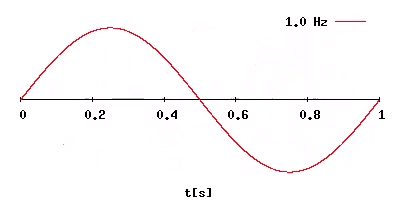
Mais pourquoi? Une fréquence plus basse signifie que le signal voyage plus loin, mais la qualité n’est pas aussi bonne. Une fréquence plus élevée signifie un signal de bonne qualité, mais pas autant de portée. En ayant les deux bandes, vous avez une plus grande couverture Wi-Fi et un meilleur signal plus près du routeur.
Lorsqu'il est plus proche du routeur, l'appareil passe à la fréquence 5 GHz. Lorsqu'il est plus éloigné du routeur et que la qualité de la fréquence de 5 GHz diminue, l'appareil passe à la fréquence de 2,4 GHz afin de pouvoir rester connecté.
Comment savoir si je dois changer mon canal Wi-Fi?
Ne changez pas votre canal Wi-Fi sans raison. Vérifions et voyons si vos problèmes de Wi-Fi peuvent d'abord être liés à la chaîne. Pour ce faire, vous aurez besoin d'un bonne application d'analyse Wi-Fi. Pour cet article, nous utilisons Analyseur Wi-Fi sur Android.
Dans les deux images suivantes, les lignes blanches nous aident à voir quels canaux sont utilisés. Chaque arc représente un Routeur Wi-Fi. Dans le graphique 2,4 GHz, les canaux 1, 6, 9 et 11 sont utilisés. Chaque canal est utilisé par plusieurs routeurs. Personne sur ces canaux n'obtient donc le meilleur signal.
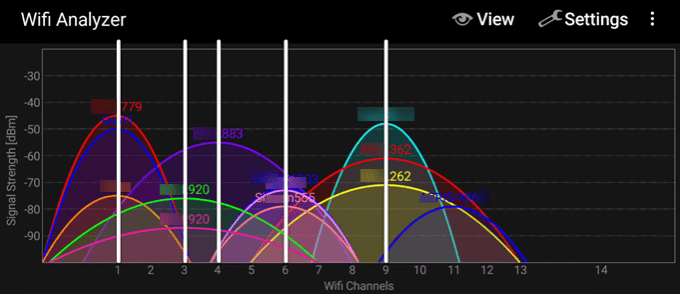
Dans le graphique 5 GHz, il y a plusieurs routeurs sur les canaux 132 et 149. Celui que nous voulons est dans le canal 149, partagé avec 3 autres routeurs.
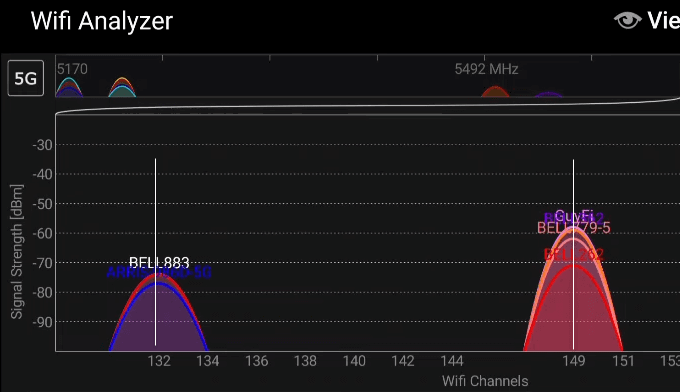
Donc, oui, le service Wi-Fi pourrait s'améliorer en changeant les canaux. Faisons cela.
Comment changer les canaux Wi-Fi sur les routeurs
Nous verrons comment faire cela sur plusieurs des best Routeurs Wi-Fi. Il y a d'abord Asus, puis Linksys, puis D-Link et enfin un routeur Wi-Fi Netgear. Si vous avez un autre routeur, tout va bien. Les étapes seront similaires. Gardez également à l'esprit que si vous disposez d'un routeur des fabricants répertoriés ici, les étapes peuvent être différentes.
Changer de canal sur les routeurs Asus
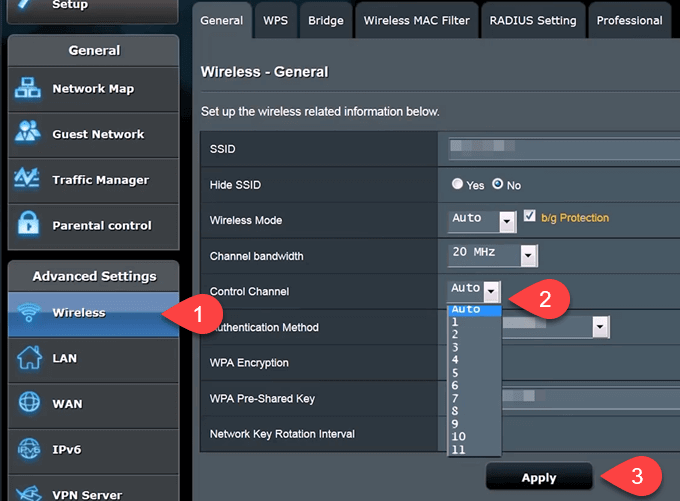
Changer de canal sur les routeurs Linksys
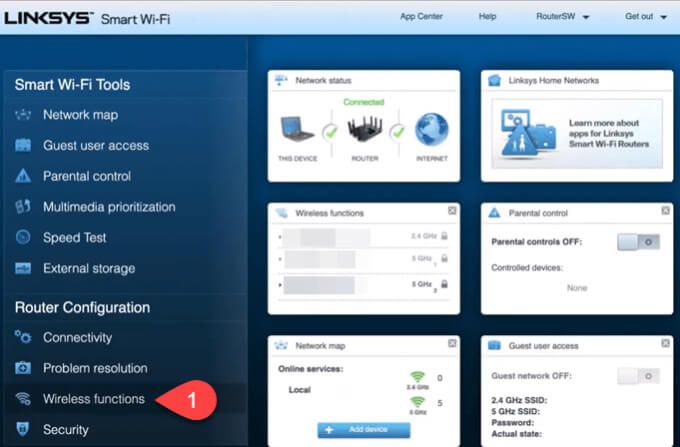
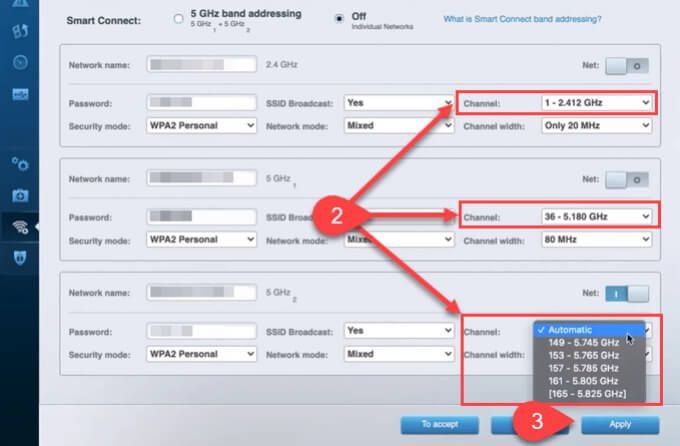
Changer de canal sur les routeurs D-Link
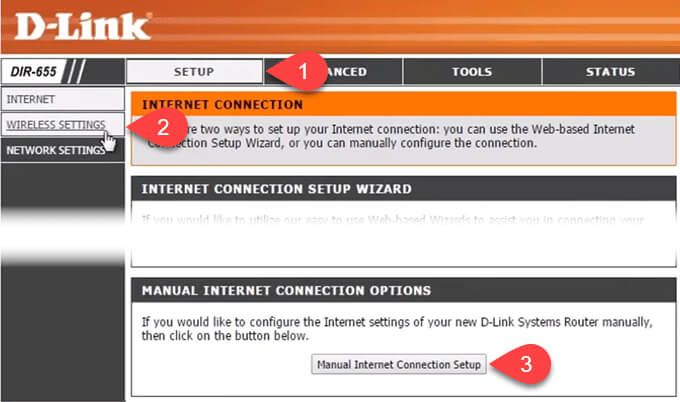
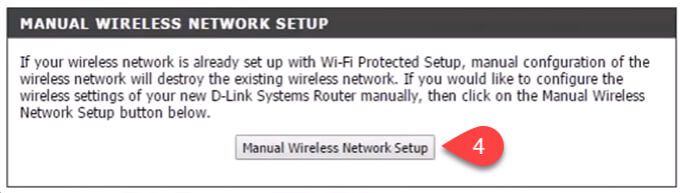
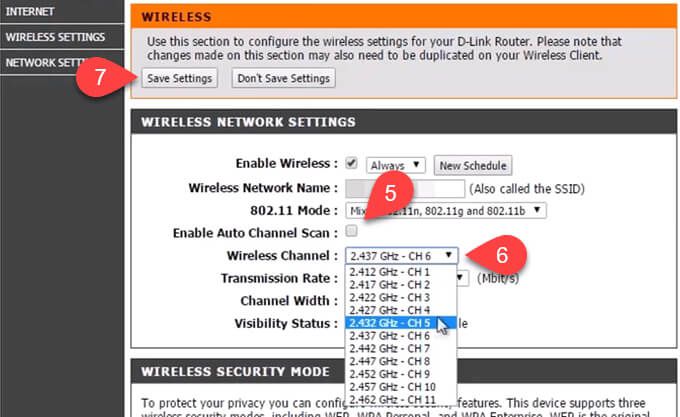
Changer de canal sur les routeurs NetGear
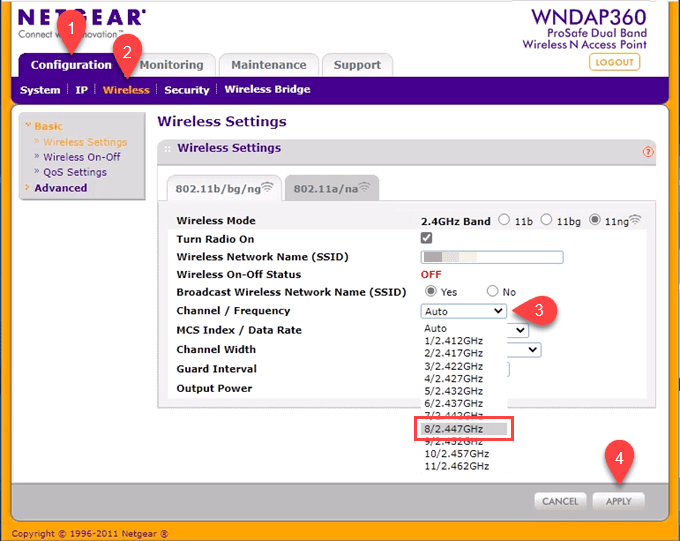
Cela s'occupe de la bande 2,4 GHz, maintenant pour changer de canal dans la bande 5 GHz. Sélectionnez l'onglet 802.11a / naet procédez de la même manière.
Confirmez que le canal Wi-Fi a changé
Allez retournez à l'analyseur Wi-Fi et confirmez les modifications. Dans la bande 2,4 GHz, notre routeur est désormais seul sur le canal 5.
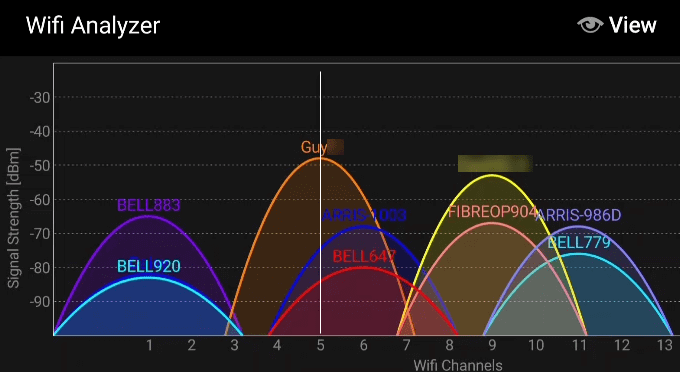
Sur la bande 5 GHz, nous sommes le seul routeur sur le canal 48.
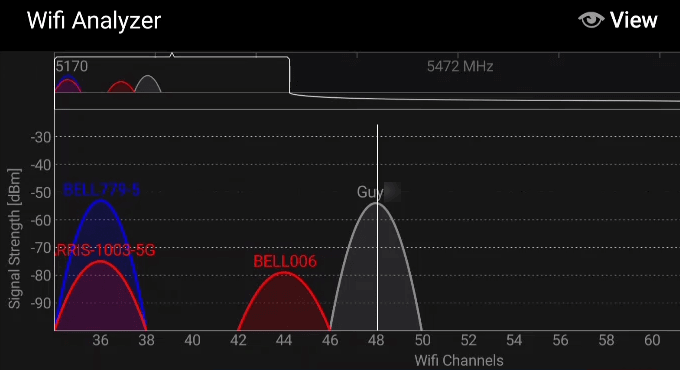
Nous avons donc changé nos chaînes et les performances Wi-Fi seront meilleures… jusqu'à ce que quelqu'un saute sur nos chaînes.